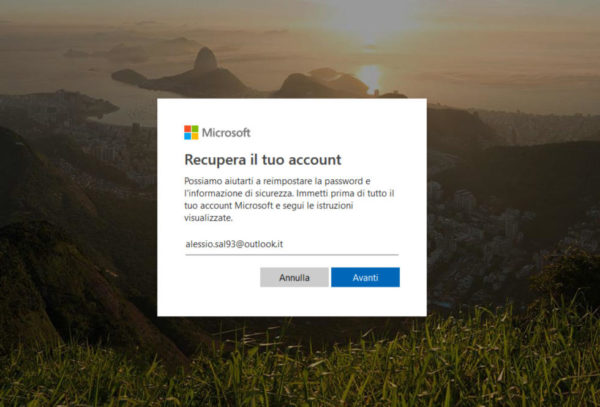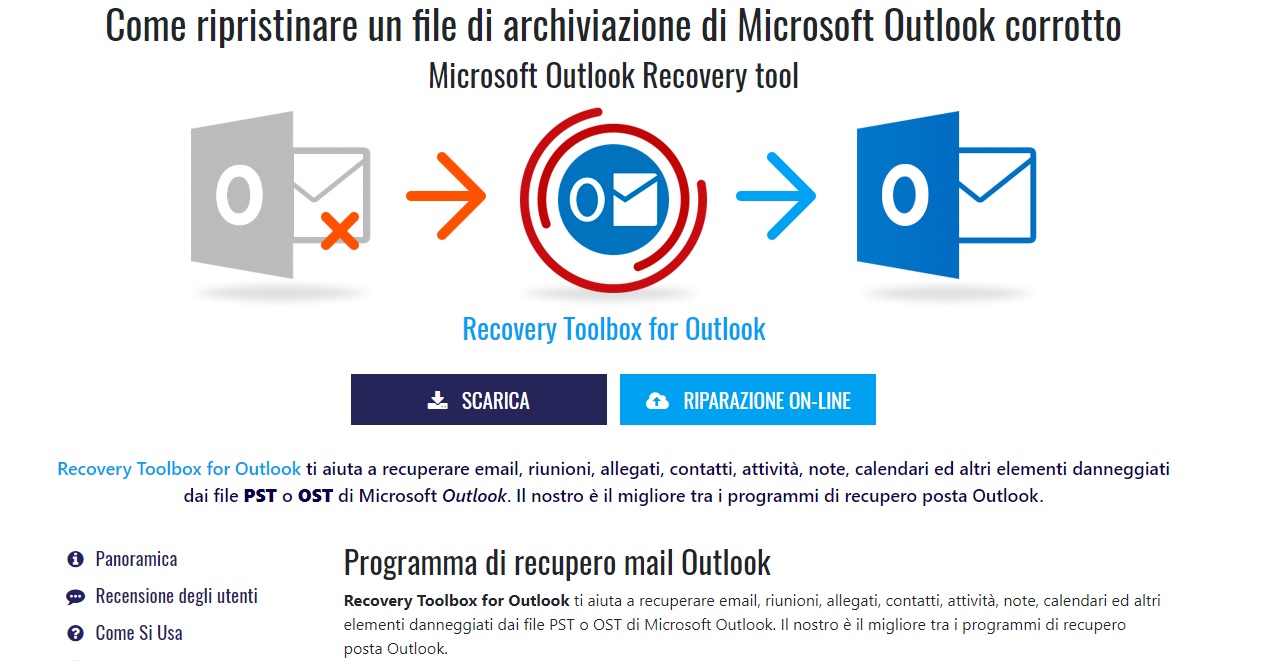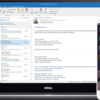Aggiornare spesso le password degli account personali è una pratica molto importante e consigliata per sfuggire ai malintenzionati che cercano in tutti i modi possibili di rubare informazioni riservate agli utenti. All’interno di questo nuovo tutorial odierno, vi parleremo di come cambiare password Outlook usando sia un PC Windows che il sito Internet di Microsoft.
Come cambiare la password di Outlook dal sito Web
I passaggi da compiere per modificare la chiave di accesso del vostro account Outlook sono pochi e semplici. Infatti, tutto quello che bisogna fare è aprire il browser predefinito sul vostro computer, smartphone o tablet, collegarvi alla pagina Modifica la password presente sul sito Web ufficiale di Microsoft, compilare i campi Password corrente, Nuova password e Conferma la password e premere sul pulsante Salva.
Nel caso in cui vorreste ripristinare la password perché non la ricordate più, potrete farlo utilizzando la pagina Recupera il tuo account presente sempre sul portale Internet del colosso di Redmond. Una volta connessi correttamente, compilate il campo Indirizzo e-mail, telefono o nome Skype con il dato desiderato e pigiate su Avanti.
A questo punto, se avete installato l’app Microsoft Authenticator sul vostro dispositivo mobile, apritela, premete sulla freccetta rivolta verso il basso presente accanto all’account Microsoft e scegliete Mostra il codice dal menu comparso. Fatto ciò, digitate il codice visualizzato nel campo di testo Immetti il codice e premete su Avanti per proseguire. Ricordate che il codice generato da Microsoft Authenticator ha una durata massima di 30 secondi, dopodiché cambierà.
Attraverso la pagina Reimposta password, compilate i campi di Nuova password e Conferma la password con la nuova chiave di protezione e cliccate ancora una volta su Avanti per completare la procedura di modifica.
Nel caso in cui non foste in grado di accedere all’app Authenticator, potrete scegliere un’altra opzione di verifica premendo sul link Usa un’opzione di verifica diversa nella pagina Verifica la tua identità, selezionando il metodo preferito fra quelli proposti e premendo su Avanti per proseguire con la reimpostazione.
Come cambiare la password di Outlook da PC Windows
Se avete un PC Windows e utilizzate un account Microsoft per accedere ad esso, è possibile sfruttare un’opzione presente all’interno delle impostazioni del sistema operativo. Questa consente sia di modificare che di recuperare la password. Nelle prossime righe vi elencheremo i passaggi da seguire.
Nel primo caso, aprite le Impostazioni di Windows 10 tramite la combinazione di tasti Ctrl+I oppure premendo sull’ingranaggio presente nel menu Start e dopodiché scegliete Account. Fatto ciò, cliccate sulla voce Opzioni di accesso tramite la barra laterale di sinistra e successivamente individuate la sezione Password.
Da qui premete sul pulsante Modifica. Tramite la finestra Modifica la password, compilate i campi di Password corrente e Nuova password e pigiate su Avanti per completare l’operazione di modifica.
Seguendo gli stessi step, è possibile anche recuperare la chiave di protezione del vostro account Microsoft. Per fare ciò, è necessario premere sul link Ho dimenticato la password corrente presente sempre nella schermata Modifica la password. Fatto ciò, cliccate sul pulsante Avanti dalla schermata Recupera il tuo account e dopodiché verificate la vostra identità usando Microsoft Authenticator (come indicato poco fa) oppure un metodo differente (es. l’indirizzo e-mail associato oppure via SMS).
Fatta questa operazione, tramite la finestra Reimposta password, compilate i campi proposti con la nuova chiave di protezione e premete su Avanti per completare l’operazione di ripristino.
Dubbi o problemi? Ti aiutiamo
Se vuoi rimanere sempre aggiornato, iscriviti al nostro canale Telegram e seguici su Instagram. Se vuoi ricevere supporto per qualsiasi dubbio o problema, iscriviti alla nostra community Facebook.